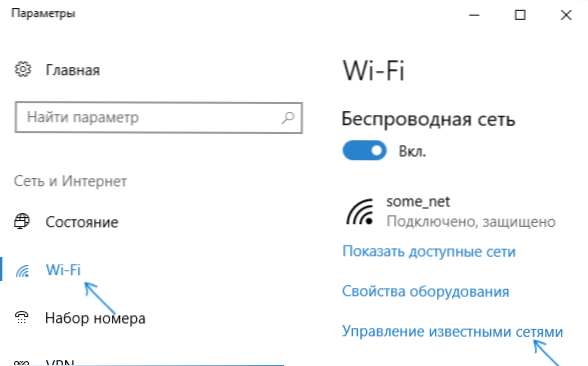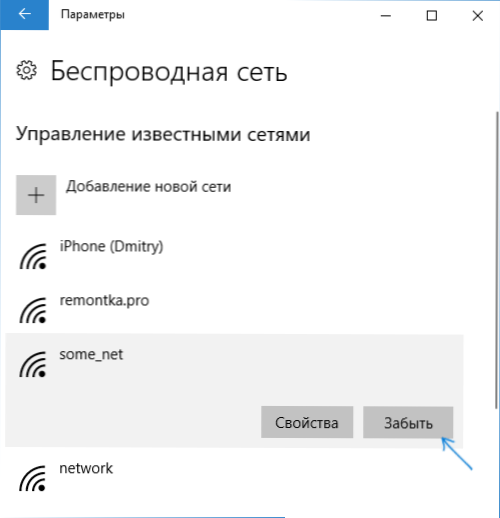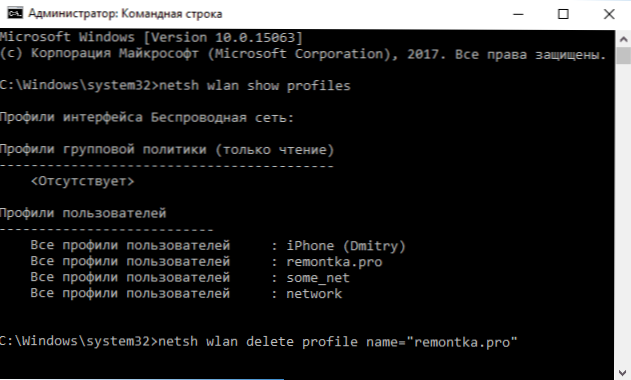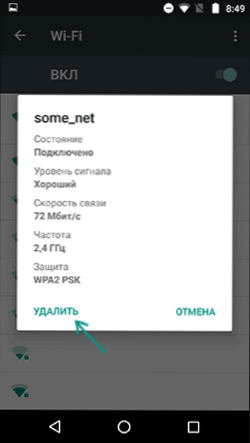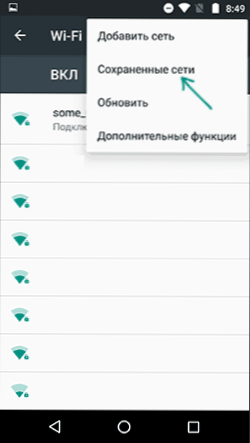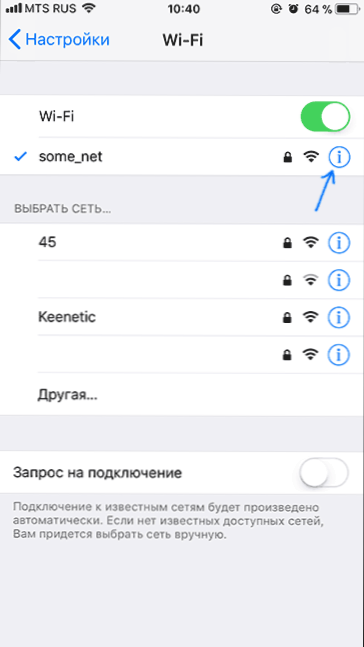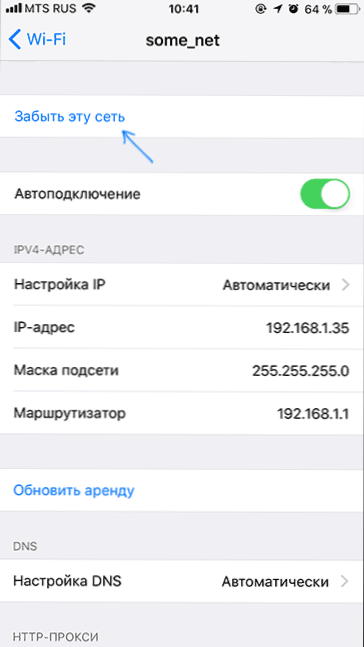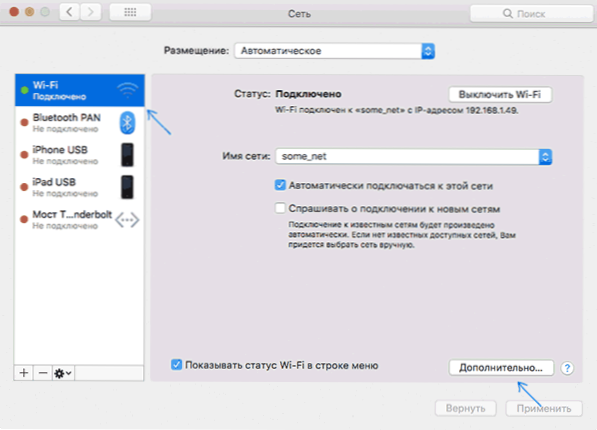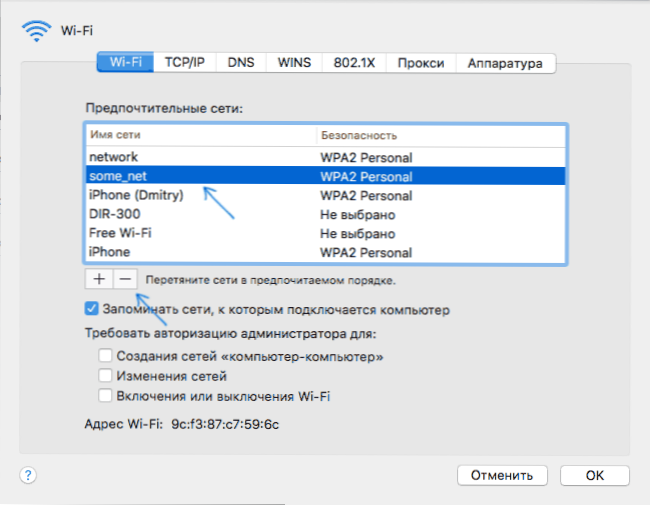Keď je zariadenie pripojené k bezdrôtovej sieti, štandardne ukladá sieťové nastavenia (SSID, typ šifrovania, heslo) a potom tieto nastavenia používa na automatické pripojenie k sieti Wi-Fi. V niektorých prípadoch to môže spôsobiť problémy: napríklad ak bolo heslo zmenené v nastaveniach smerovača, potom kvôli rozporu medzi uloženými a zmenenými údajmi môžete získať "chybu overenia", "Sieťové nastavenia uložené v tomto počítači nespĺňajú požiadavky tejto siete" a podobné chyby.
Keď je zariadenie pripojené k bezdrôtovej sieti, štandardne ukladá sieťové nastavenia (SSID, typ šifrovania, heslo) a potom tieto nastavenia používa na automatické pripojenie k sieti Wi-Fi. V niektorých prípadoch to môže spôsobiť problémy: napríklad ak bolo heslo zmenené v nastaveniach smerovača, potom kvôli rozporu medzi uloženými a zmenenými údajmi môžete získať "chybu overenia", "Sieťové nastavenia uložené v tomto počítači nespĺňajú požiadavky tejto siete" a podobné chyby.
Možným riešením je zabudnúť na sieť Wi-Fi (t. J. Vymazať dáta uložené pre toto zariadenie zo zariadenia) a znova sa pripojiť k tejto sieti, o ktorej sa bude diskutovať v tejto príručke. Príručka obsahuje metódy pre systém Windows (vrátane príkazového riadku), Mac OS, iOS a Android. Pozrite tiež: Ako zistiť heslo Wi-Fi; Ako skryť siete Wi-Fi iných ľudí zo zoznamu pripojení.
- Zabudnite sieť Wi-Fi v systéme Windows
- V systéme Android
- Na zariadeniach iPhone a iPad
- V systéme Mac OS
Ako zabudnúť na sieť Wi-Fi v systéme Windows 10 a Windows 7
Ak chcete zabudnúť na nastavenia siete Wi-Fi v systéme Windows 10, jednoducho postupujte podľa týchto jednoduchých krokov.
- Prejdite na položku Nastavenia - Sieť a internet - Wi-FI (alebo kliknite na ikonu pripojenia v oblasti oznámení - "Nastavenia siete a internetu" - "Wi-Fi") a vyberte položku "Spravovať známe siete".
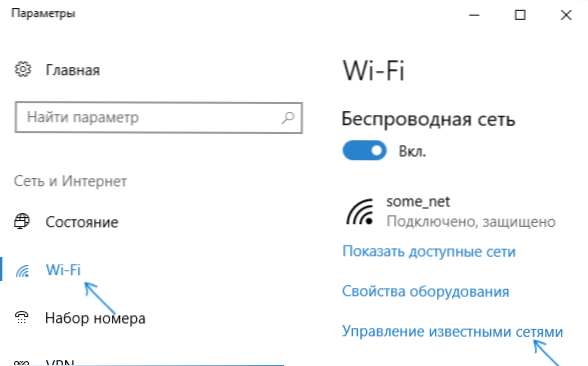
- V zozname uložených sietí vyberte sieť, ktorej parametre chcete odstrániť, a kliknite na tlačidlo "Zapomenúť".
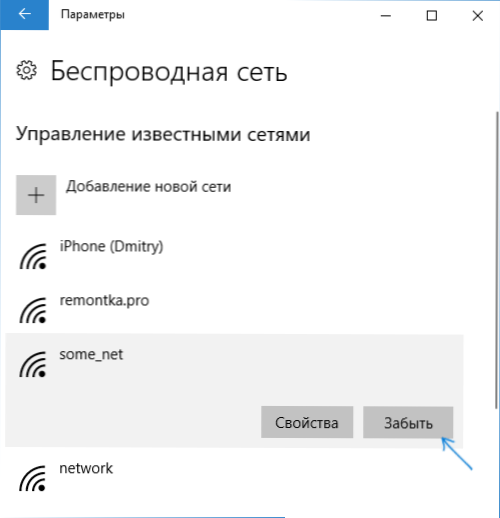
Hotovo, ak je to potrebné, môžete sa znova pripojiť k tejto sieti a opäť dostanete žiadosť o heslo, ako keď ste sa prvýkrát pripojili.
V systéme Windows 7 budú tieto kroky podobné:
- Prejdite do Centra siete a zdieľania (kliknite pravým tlačidlom myši na ikonu pripojenia - požadovanú položku v kontextovej ponuke).
- V ľavej ponuke vyberte položku "Správa bezdrôtových sietí".
- V zozname bezdrôtových sietí vyberte a vymažte sieť Wi-Fi, ktorú chcete zabudnúť.
Ako zabudnúť nastavenia bezdrôtového pripojenia pomocou príkazového riadka systému Windows
Namiesto použitia rozhrania pre nastavenia na odstránenie siete Wi-Fi (ktorá sa mení z verzie na verziu v systéme Windows), môžete urobiť to isté pomocou príkazového riadku.
- Spustite príkazový riadok v mene administrátora (v systéme Windows 10 môžete začať písať "Command Prompt" pri vyhľadávaní panelu úloh, potom kliknite pravým tlačidlom na výsledok a vyberte "Spustiť ako správca", v systéme Windows 7 použite rovnakú metódu alebo nájdite príkazový riadok v štandardných programoch a v kontextovej ponuke vyberte možnosť Spustiť ako správca).
- Na príkazovom riadku zadajte príkaz netsh wlan show profily a stlačte kláves Enter. V dôsledku toho sa zobrazia názvy uložených sietí Wi-Fi.
- Ak chcete sieť zabudnúť, použite príkaz (nahradenie názvu siete)
netsh wlan odstrániť názov profilu = "network_name"
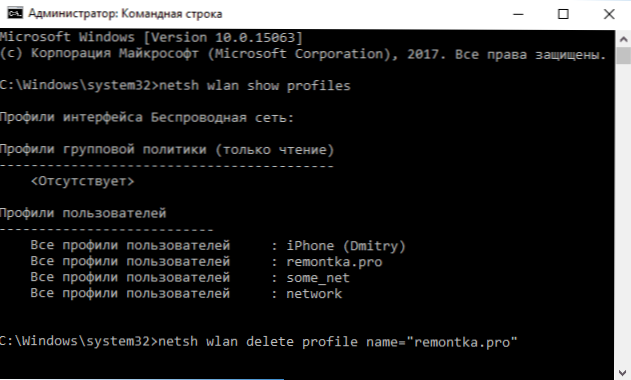
Potom môžete zavrieť príkazový riadok, uložená sieť sa odstráni.
Video návod
Odstrániť uložené nastavenia Wi-Fi v systéme Android
Ak chcete zabudnúť na uloženú sieť Wi-Fi v telefóne alebo tablete s Androidom, použite nasledujúce kroky (položky ponuky sa môžu mierne odlišovať v rôznych značkových shelloch a verziách Androidu, ale logika akcie je rovnaká):
- Prejdite na položku Nastavenia - Wi-Fi.
- Ak ste práve pripojení k sieti, ktorú chcete zabudnúť, kliknite na ňu av otvorenom okne kliknite na "Delete".
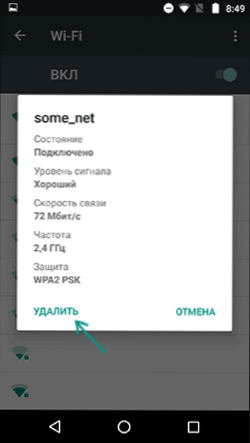
- Ak nie ste pripojení k sieti, ktorú chcete odstrániť, otvorte menu a zvoľte "Saved Networks", potom kliknite na názov siete, ktorú chcete zabudnúť, a zvoľte "Delete".
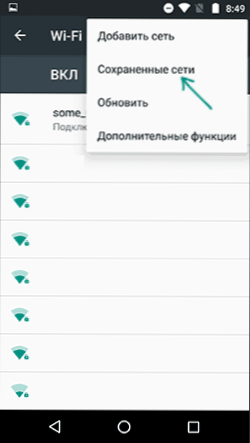
Ako zabudnúť na bezdrôtovej sieti v zariadeniach iPhone a iPad
Krok potrebný na zabudnutie siete Wi-Fi na telefóne iPhone bude nasledovný (poznámka: bude odstránená iba sieť, ktorá je "viditeľná" v súčasnosti):
- Prejdite na nastavenia - Wi-Fi a kliknite na písmeno "i" napravo od názvu siete.
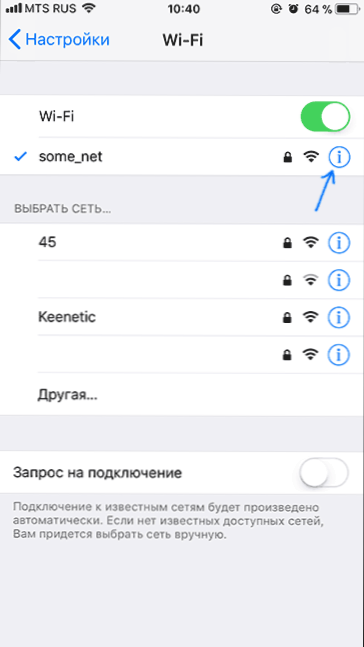
- Kliknite na položku "Zapamätať túto sieť" a potvrďte vymazanie uložených nastavení siete.
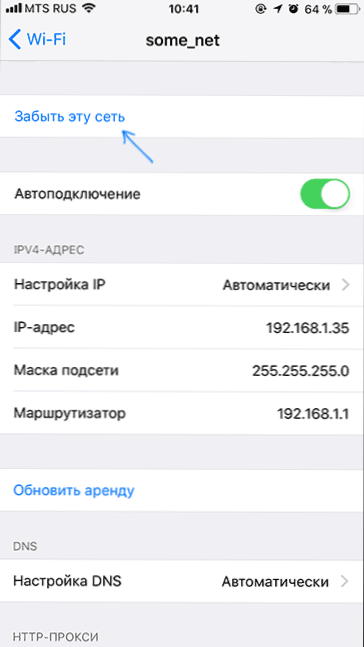
Mac OS X
Ak chcete odstrániť uložené nastavenia siete Wi-Fi na počítačoch Mac:
- Kliknite na ikonu pripojenia a zvoľte "Otvoriť sieťové nastavenia" (alebo prejdite na "Systémové nastavenia" - "Sieť"). Skontrolujte, či je sieť Wi-Fi vybratá v zozname vľavo a kliknite na tlačidlo "Rozšírené".
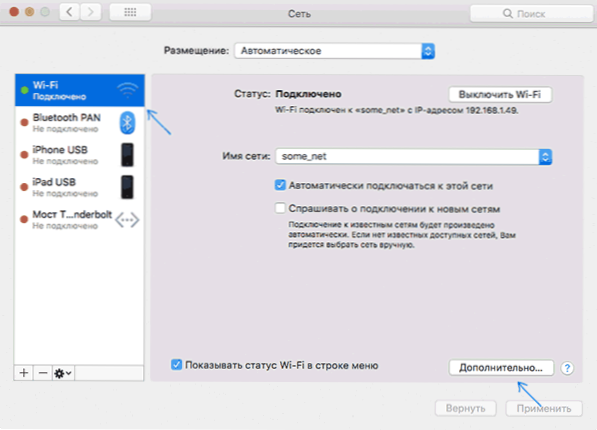
- Vyberte sieť, ktorú chcete odstrániť, a kliknite na tlačidlo so znamienkom mínus, aby ste ju odstránili.
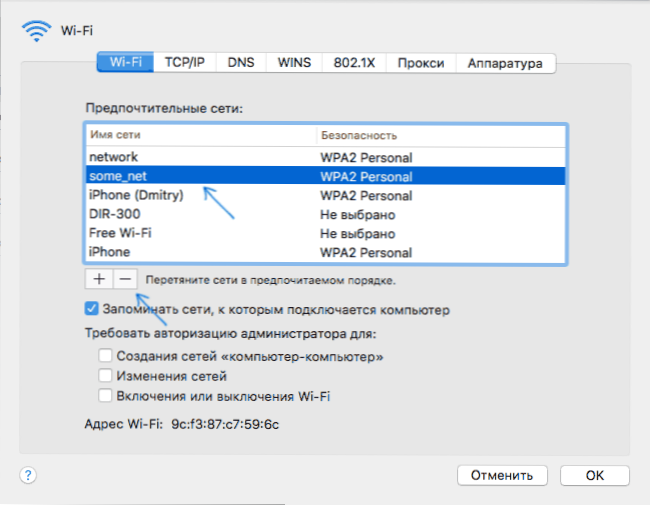
To je všetko. Ak niečo nefunguje, položte otázky v komentároch, pokúsim sa odpovedať.